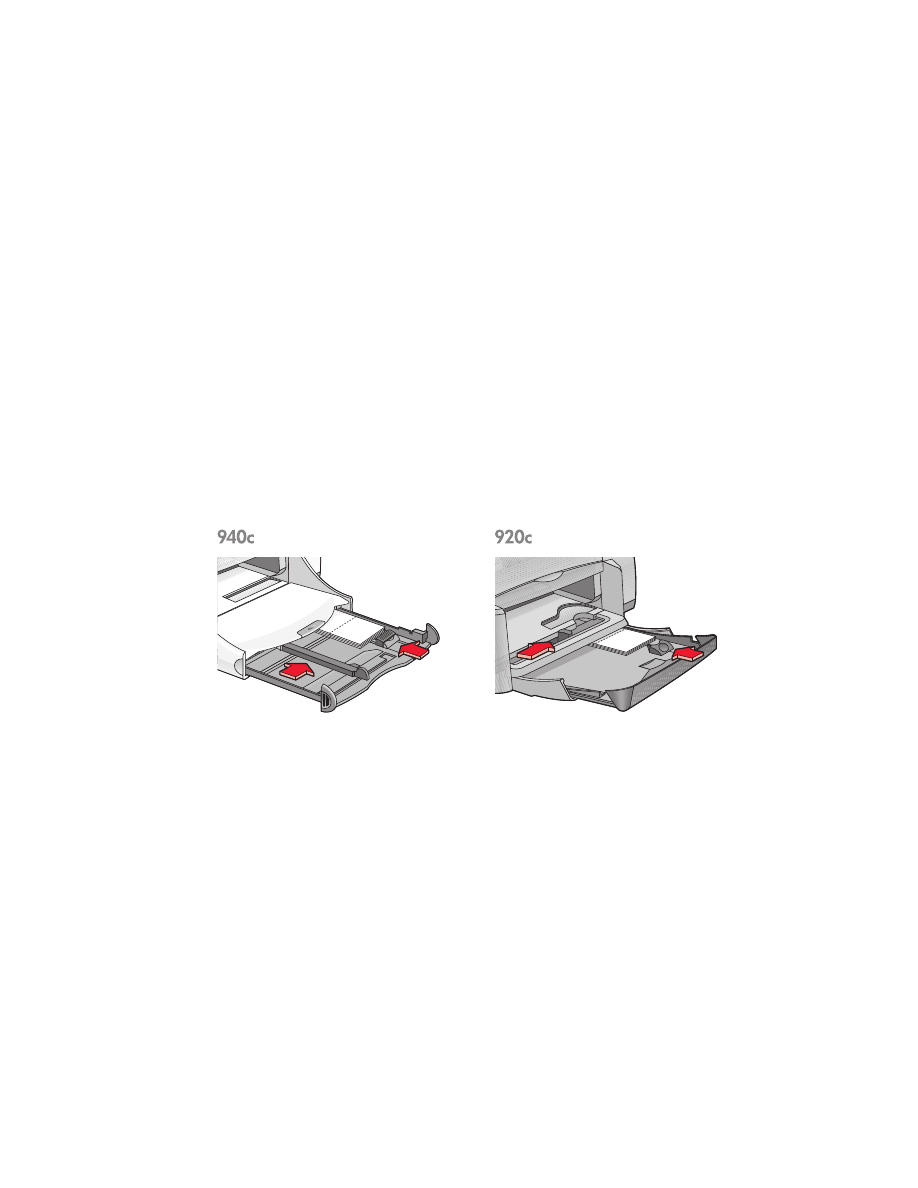
Gratulasjonskort
Gjøre klar til utskrift
1.
Trekk ut Innskuffen.
2.
Løft opp Utskuffen.
3.
Skyv begge papirskinnene helt ut til siden, og fjern alt papiret fra skuffen.
4.
Luft bunken med gratulasjonskort for å skille dem fra hverandre.
5.
Pass på at kantene på kortbunken er jevn, og legg maksimum 5 kort i
skuffen.
6.
Skyv kortene forover til de stopper.
7.
Skyv papirskinnene helt inntil kanten på kortene.
8.
Skyv inn Innskuffen, og legg ned Utskuffen.
Skrive ut på gratulasjonskort
1.
Åpne filen du vil skrive ut.
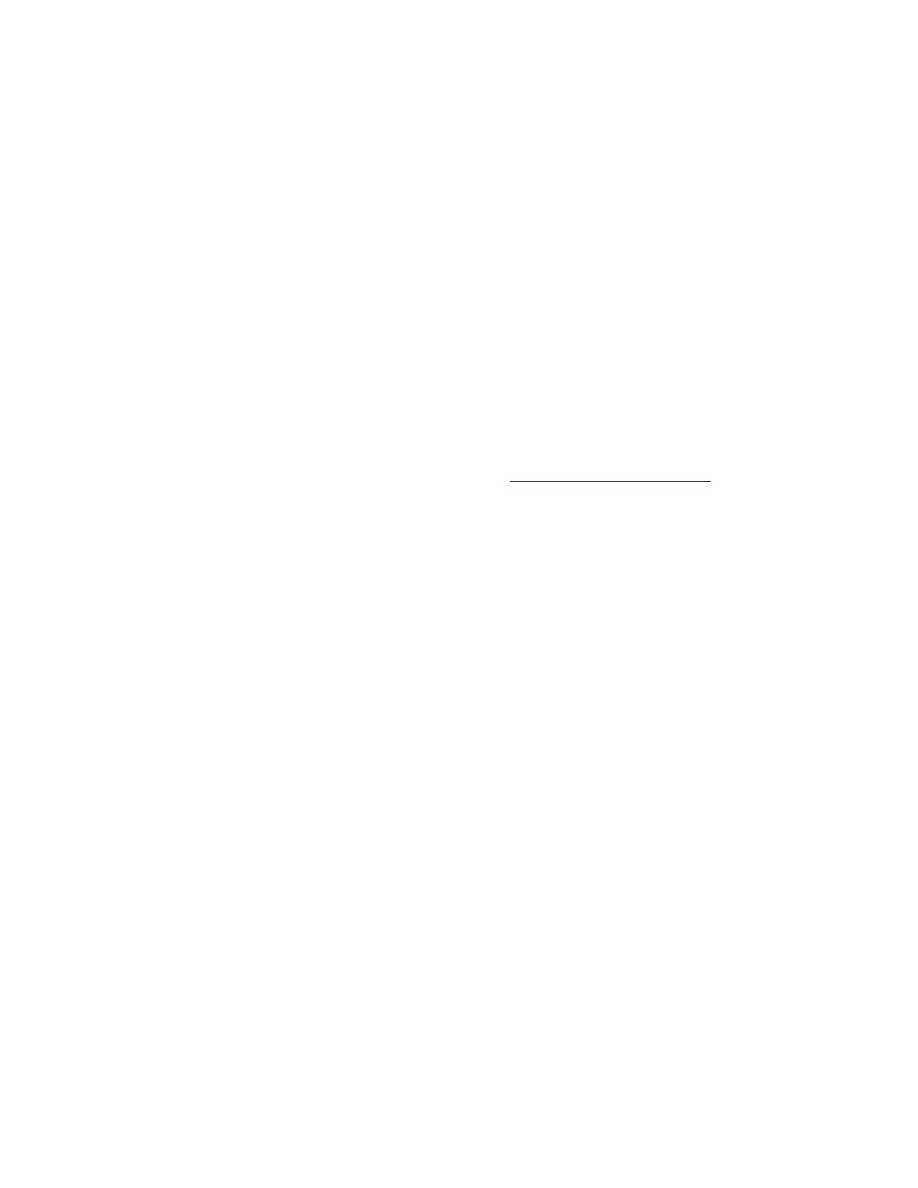
40
2.
Følg én av disse framgangsmåtene for å velge utskriftsalternativer,
avhengig av hvilket program du bruker:
• Klikk på
Fil
>
Skriv ut
og velg deretter
Egenskaper
– eller –
• Klikk på
Fil
>
Skriveroppsett
og velg deretter
Egenskaper
– eller –
• Klikk på
Fil
>
Skriv ut
>
Oppsett
og velg deretter
Egenskaper
.
Boksen for skriveregenskaper inneholder kategoriene Oppsett,
Funksjoner og Avansert.
3.
Velg
Oppsett
og deretter følgende:
•
Utskriftskvalitet
:
Normal
eller
Best
•
Papirtype
: Aktuell type gratulasjonskort
•
Papirstørrelse
: Aktuell kortstørrelse. Vis
Egendefinerte papirstørrelser
hvis kortstørrelsen ikke er oppført.
4.
Velg
Funksjoner
og deretter følgende:
•
Papirretning
: Aktuell papirretning
•
Tosidig utskrift
: Hvis det er aktuelt
•
Eksemplarer
: Opptil 5
5.
Velg kategorien
Avansert
hvis du vil justere blekkmengden, fargene eller
tørketiden.
6.
Klikk på
OK
for å gå tilbake til skjermbildet Skriv ut eller Utskriftsformat.
7.
Klikk på
OK
for å skrive ut.
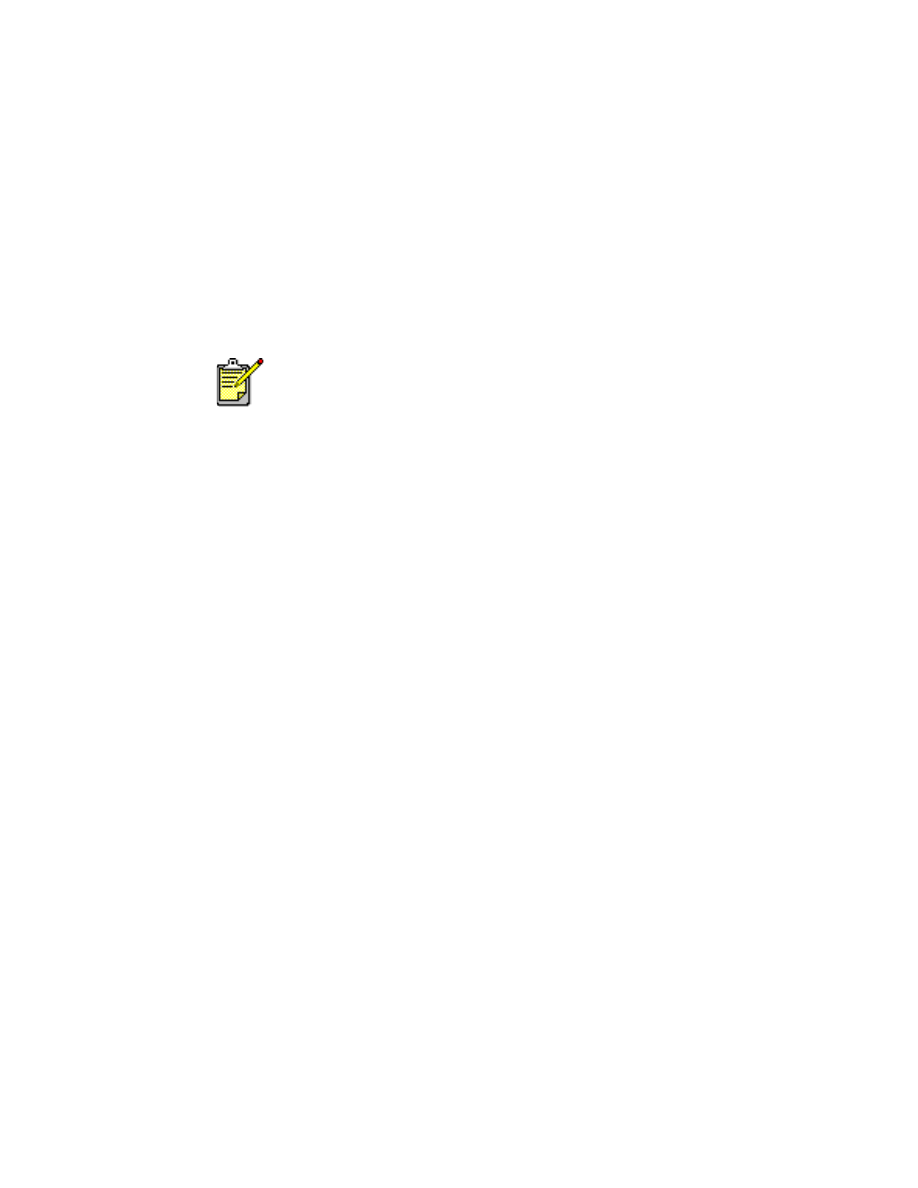
41
Retningslinjer for utskrift
• Brett ut doble kort, og legg dem i innskuffen.
• Hvis du får meldingen
Tomt for papir
, må du kontrollere at kortene er
lagt i Innskuffen på riktig måte.
• Du kan ikke bruke innskuffen hvis kortene er mindre enn 100 x 148
mm (4 x 5,6 tommer). Bruk åpningen for enkeltkonvolutter til å legge
i ett kort om gangen.
Best resultat oppnås ved å bruke hp-produkter.
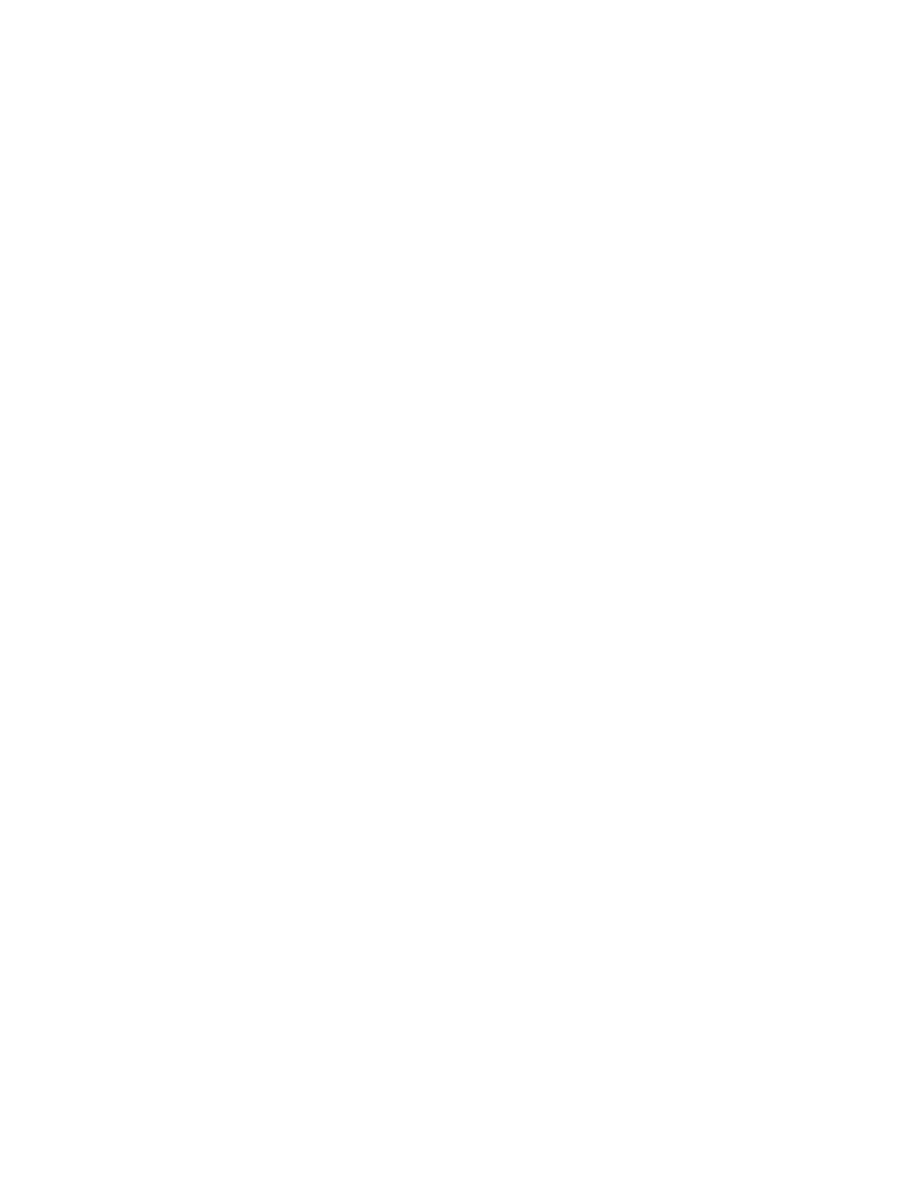
42